Está a experienciar dificuldades com o WhatsApp a não apresentar os nomes dos seus contatos salvos? Este problema surge frequentemente com um contacto específico que adicionou recentemente, ou, por vezes, afeta a totalidade dos nomes da sua lista telefónica. Vamos explorar as origens deste problema e como o solucionar.
Este artigo detalha as possíveis razões pelas quais o WhatsApp não exibe os nomes dos seus contatos e oferece soluções práticas para resolver o problema e recuperar a visibilidade dos nomes.
Existem várias razões pelas quais o WhatsApp pode deixar de mostrar os nomes dos contactos. Algumas delas incluem:
- Problemas técnicos nos servidores do WhatsApp.
- Contactos adicionados recentemente que o WhatsApp ainda não sincronizou.
- Eliminação acidental da sua lista de contatos.
- O seu telefone deixar de reconhecer cartões SIM com contactos salvos.
- Restrições do sistema operativo ao acesso do WhatsApp aos seus contactos.
- Problemas de sincronização do WhatsApp.
Agora que conhecemos as possíveis causas, vamos explorar soluções para corrigir este problema.
1. Verificações Preliminares
Antes de iniciar soluções mais avançadas, experimente estas verificações:
- Reinicie o WhatsApp para eliminar erros temporários.
- Reinicie o seu telemóvel para corrigir possíveis falhas do sistema operativo.
- Desative aplicações que permitam usar duas contas do WhatsApp simultaneamente.
- Certifique-se de que nenhuma outra aplicação de mensagens está ativa no seu aparelho.
- Confirme que o WhatsApp está atualizado.
- Remova aplicativos que possam interferir com o WhatsApp, como os de proteção de status.
Se estas verificações não resolverem o problema, avance para as próximas soluções.
2. Verificação do Back-end do WhatsApp
O back-end do WhatsApp pode enfrentar problemas inesperados. Enquanto os engenheiros trabalham na resolução, os utilizadores podem experienciar bugs. Verifique se o problema dos nomes dos contactos não é devido a uma falha do back-end.
Para isso, acesse o Site do Downdetector. Pesquise “WhatsApp” e pressione Enter. Selecione WhatsApp ou WhatsApp Business, dependendo da versão que utiliza. O Downdetector indicará se o aplicativo está com problemas.
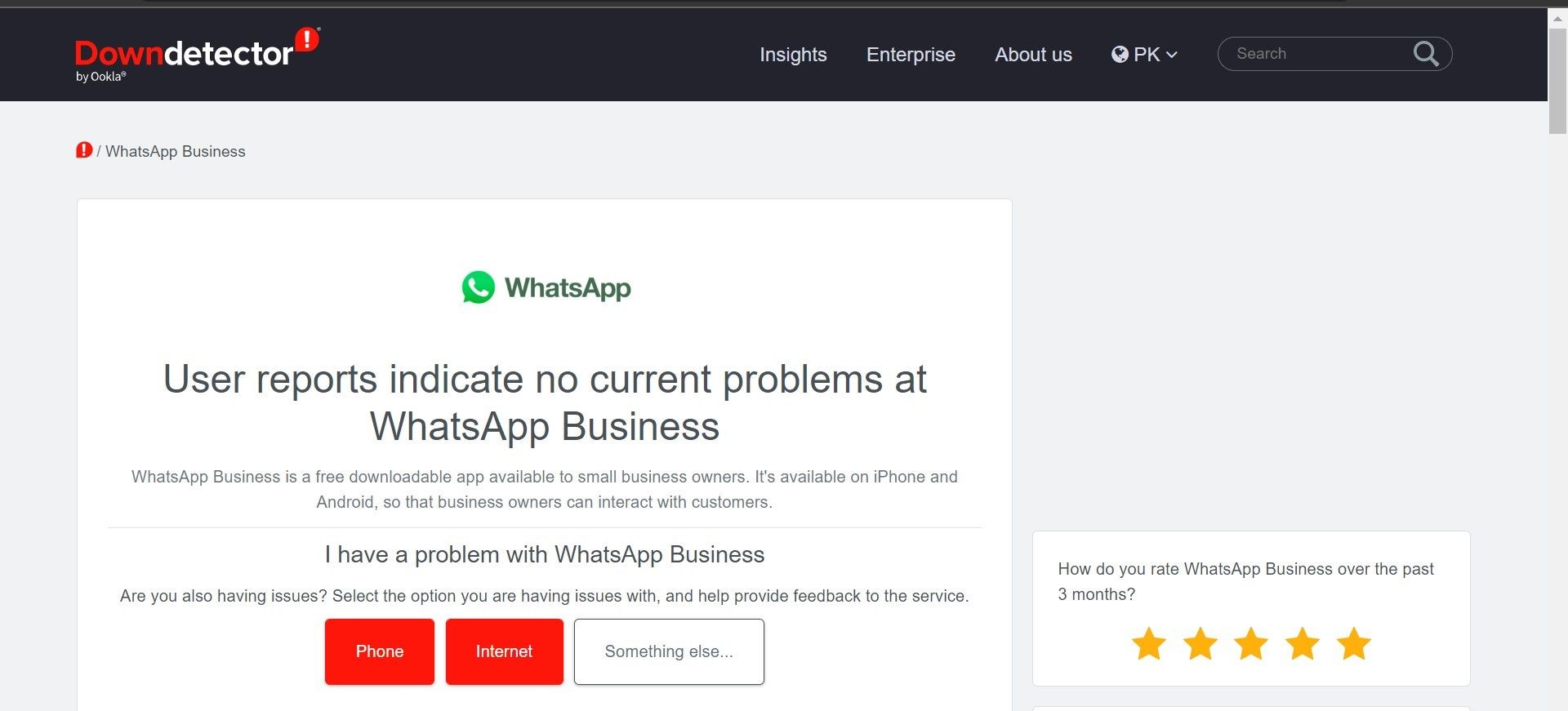
Se foram relatados problemas semelhantes, o problema reside no back-end. Aguarde a resolução do problema, ou use o WhatsApp Web ou a versão para computador.
Se não houver relatos de problemas, o back-end não é a causa, e pode avançar para as outras soluções.
O WhatsApp apenas mostra os nomes dos contactos salvos na sua lista. Se receber uma mensagem de um número desconhecido, o WhatsApp indica que essa pessoa não está nos seus contatos.
O nome do contacto não será exibido até que o salve. Para isso, salve o número na sua lista para que o nome apareça.
Se já interagiu com a pessoa, não precisa adicionar manualmente. Abra a conversa no WhatsApp e adicione o contacto, dando-lhe um nome.


Após salvar, o WhatsApp exibirá o nome do contacto. Verifique se o número foi salvo no formato internacional correto.
O WhatsApp nem sempre atualiza de imediato. Pode ser necessário reiniciar o app. Se adicionou um contacto recentemente e o nome não aparece, reinicie o WhatsApp.
Se reiniciar não funcionar, atualize a lista de contatos.
O WhatsApp tem uma função de atualização que permite recuperar nomes rapidamente. Para atualizar:
- Abra o WhatsApp.
- Clique no botão de nova conversa, no canto inferior direito.
- Clique nos três pontos verticais, no canto superior direito.
- Selecione “Atualizar”.
Isso atualizará a sua lista de contactos.
6. Problemas com a Agenda Telefónica
Problemas com a sua agenda podem impedir que o WhatsApp exiba nomes. Se isso acontecer, o problema afeta outras aplicações que usam contactos, como o Telegram, Signal, e o app de mensagens do seu telefone.

Se os contactos não aparecem no seu aparelho, o problema está na sua agenda. Resolva os problemas e o WhatsApp voltará a exibir os nomes.
O nosso guia sobre como corrigir contactos que não aparecem no iPhone pode ser útil, caso o problema seja no seu dispositivo iOS.
7. Verifique se o seu Cartão SIM Está Ativo
Se salva os contactos no SIM, certifique-se de que o mesmo está acessível ao seu telemóvel.

Uma queda, troca de SIM, ou outros incidentes, podem desalojar o SIM, impedindo que o telemóvel o detete. Se o telemóvel não detetar o SIM, não mostrará os contactos nele salvos.
Certifique-se de que o seu SIM está bem encaixado, que é detectado e que os contactos ainda lá estão. Se o SIM estiver funcionando, avance para a próxima etapa.
8. Restrições do Sistema Operativo
As permissões de privacidade podem impedir que apps acedam a dados necessários. Se estas permissões forem muito restritivas, o sistema operativo pode impedir que o WhatsApp aceda aos contactos.
O WhatsApp pode mostrar apenas números se não tiver acesso aos seus contactos. É fundamental verificar esta possibilidade.
No Android, abra as Configurações e toque em Apps. Toque nos três pontos verticais, e depois em Gerenciar Permissões.
Aceda a Contactos e selecione WhatsApp ou WhatsApp Business. Certifique-se de que o círculo ao lado de Permitir está selecionado.
No iOS, abra as Configurações, Privacidade e Segurança e toque em Contactos. Ative a opção ao lado do WhatsApp.
9. Reverter Atualizações do Sistema Operativo ou da App
As atualizações do Android corrigem erros e introduzem melhorias. O mesmo acontece com as apps. Contudo, nem sempre são perfeitas e podem causar problemas inesperados. Se o problema surgiu depois de atualizar o sistema ou o WhatsApp, reverta a atualização.
Consulte um guia sobre como fazer o downgrade do Android ou como reverter apps sem perder dados usando ADB.
10. Problemas de Sincronização (Android)
Permitir o acesso aos contactos não resolve se a sincronização automática estiver desativada. Para confirmar a sincronização e ressincronizar, siga estes passos:
- Abra as Configurações no seu Android.
- Toque em Contas e Sincronização.
- Selecione WhatsApp.
- Marque a caixa junto a Contactos.
- Toque nos três pontos ou menu Mais e clique em Sincronizar Agora.
Os passos podem variar conforme o modelo. Se for o caso, consulte o manual do seu aparelho para gerir as configurações de sincronização.
Quando o WhatsApp mostra apenas o número em vez do nome, pode ser frustrante. Ao aplicar estas soluções, espera-se que o WhatsApp volte a exibir os nomes dos seus contactos. Se nada funcionar, reinstale o WhatsApp, uma solução menos desejável.